
[Guide 2023] Comment restaurer la sauvegarde WhatsApp d’iCloud vers Android

Bien que le changement de téléphone apporte une expérience amusante car vous pouvez découvrir de nouvelles fonctionnalités, c’est un casse-tête lorsqu’il s’agit de restauration de fichiers. Par exemple, vous voudrez peut-être déplacer votre historique de discussion WhatsApp vers le nouvel appareil, ce qui peut vraiment être ennuyeux d'une certaine manière, surtout si les deux appareils ne fonctionnent pas sur le même système d'exploitation. Donc, si vous décidez de passer d’un iPhone à un Android, vous serez peut-être surpris qu’aucun de vos historiques de discussion WhatsApp ne se trouve sur le nouvel appareil. Mais ne vous inquiétez pas. Ce guide vous montrera comment restaurer la sauvegarde Whatsapp d’iCloud vers Android.
Passer d’iOS à Android n’est peut-être pas aussi simple que vous le pensez, car les deux systèmes d’exploitation ont des techniques distinctes pour sauvegarder les données. Mais beaucoup pensent qu’avec les bons conseils, cela devrait prendre peu de temps avec un minimum de stress. Nous vous montrerons des solutions pour restaurer vos discussions WhatsApp sur votre nouvel appareil Android de manière transparente.
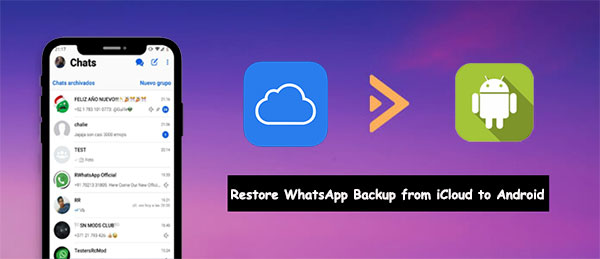
Avant de transférer la sauvegarde WhatsApp d’iCloud vers Android, assurez-vous que les données sont restaurées sur votre iPhone. Voici quelques conseils pour commencer :
1. Assurez-vous qu’iCloud Drive est activé
Rendez-vous dans Paramètres, et vous verrez votre nom. Si ce n'est pas le cas, vous trouverez l'option de connexion en haut. Appuyez sur l’option « votre nom », ce qui créera une liste de menus. Recherchez iCloud et appuyez dessus. Ensuite, vous pouvez continuer et activer iCloud Drive.

2. Sauvegardez votre WhatsApp sur iCloud
Assurez-vous également de sauvegarder votre WhatsApp sur iCloud. Pour ce faire, ouvrez l’application « WhatsApp ». Dans la barre inférieure, un symbole de roue dentée de « Paramètres ». Choisissez cet onglet pour accéder à tous ses paramètres.
Sélectionnez l’élément de menu « Chats » et localisez la « Sauvegarde du chat ». Dans cette section, vous trouverez à la fois une sauvegarde automatique et une option manuelle pour sauvegarder vos chats. Vous pouvez même exclure des types de fichiers tels que des vidéos ou des images de la sauvegarde si vous le souhaitez.
Pour vous assurer que vos conversations WhatsApp sont toujours sauvegardées, il est préférable de garder la sauvegarde automatique activée. Cependant, si vous avez besoin de la version de données la plus récente pour un nouvel iPhone ou à des fins de réinitialisation, choisissez « Sauvegarder maintenant » et passez directement à l'étape suivante.

3. Restaurer la sauvegarde Whatsapp sur votre iPhone
Vérifiez d’abord que votre sauvegarde iCloud est prête. Procédez ensuite à la réinstallation de WhatsApp pour vous assurer que tout se passe bien. Une fois l'installation terminée, une invite devrait s'afficher pour vous avertir de la découverte d'une sauvegarde et vous inviter à la restaurer. Ne vous inquiétez pas, ce processus ne prendra pas trop de temps. Bientôt, vos informations WhatsApp seront restaurées en toute sécurité sur votre iPhone.
La sécurisation d'une sauvegarde des données de votre iPhone est la première étape pour les transférer vers un appareil Android. Pour que ce changement soit transparent et indolore, nous avons décomposé le processus en trois étapes gérables ; Regardez ci-dessous pour plus de détails.
Vous aimerez peut-être :
Comment partager des contacts WhatsApp sur Android et iPhone ?
Comment sauvegarder les messages WhatsApp d’Android vers Mac - 5 méthodes éprouvées
Saviez-vous que vous pouvez facilement envoyer par e-mail tout votre historique de discussion et vos pièces jointes à l'adresse e-mail d'un téléphone Android ? Un e-mail est un outil puissant qui permet aux utilisateurs de transférer des messages d’iCloud vers Android et d’envoyer et de recevoir sans effort des données, quel que soit l’appareil ou le logiciel sur lequel il s’exécute.
Il vous aidera à transférer des fichiers de sauvegarde WhatsApp d’iCloud vers un Android, bien qu’il ait ses limites. Si les données dépassent un certain seuil de taille de fichier, cette technique ne fonctionnera pas. Vous trouverez ci-dessous les étapes à suivre pour obtenir une sauvegarde Whatsapp d’iCloud vers un appareil Android par e-mail :
Étape 1. Pour exporter votre conversation WhatsApp par e-mail, lancez l’application et sélectionnez la conversation de votre choix. Appuyez sur le nom du contact en haut de l’écran d’un iPhone et faites défiler vers le bas jusqu’à ce que vous trouviez « Exporter le chat » et cliquez dessus.
Étape 2. Une fois que vous avez fait cela, une fenêtre contextuelle vous demandera si vous souhaitez joindre un média ou continuer sans. Choisissez ce qui correspond le mieux à vos besoins, puis sélectionnez « Mail » pour partager votre message.
Étape 3. Vous verrez les données des chats et des pièces jointes jointes à l'e-mail. Saisissez l’e-mail cible dans la section « À ». Assurez-vous d’entrer la bonne adresse e-mail à laquelle vous souhaitez que les chats soient envoyés. Enfin, cliquez sur le bouton « Envoyer » en haut pour envoyer les chats.

Étape 4. Prenez votre téléphone et connectez-vous à votre adresse e-mail, vous avez exporté les fichiers de sauvegarde. Après vous être connecté, vous verrez le fichier que vous avez sauvegardé dans la boîte de réception. Bien que vous puissiez lire ces messages via des fichiers TXT, ils ne peuvent malheureusement pas être facilement synchronisés avec votre application Android WhatsApp.
Vous pouvez également restaurer votre sauvegarde WhatsApp directement d’iCloud sur votre Android via le site Web iCloud. Vous n'avez pas besoin d'un ordinateur pour le faire. Mais, vous aurez besoin d’une connexion Internet très forte si vous avez besoin de télécharger plusieurs fichiers à partir du site Web. Voici comment obtenir une sauvegarde Whatsapp d'iCloud vers Android :
Étape 1. Accédez à iCloud Web
Ouvrez un navigateur sur votre téléphone et accédez à icloud.com. Une fois là-bas, connectez-vous à l’aide de vos identifiants Apple. Si vous ne parvenez pas à ouvrir la page « Connexion », appuyez sur l'icône « Menu » en haut de l'écran et sélectionnez « Demander un site de bureau ». Vous pouvez maintenant vous connecter facilement.
Étape 2. Télécharger la sauvegarde iCloud
Recherchez et accédez au fichier de sauvegarde iCloud, puis téléchargez les données souhaitées sur Android.

En savoir plus :
[2023] Comment récupérer des messages WhatsApp supprimés sur iPhone sans étapes complexes ?
WhatsApp Transfer est un logiciel renommé qui offre des fonctionnalités exceptionnelles aux utilisateurs qui passent de l’iPhone à Android ou vice versa et qui rencontrent des difficultés à déplacer leurs discussions WhatsApp. Grâce à ses caractéristiques uniques, ce programme acclamé a attiré l’attention du public du monde entier, ce qui en fait l’un des programmes les plus recherchés disponibles aujourd’hui.
Déplacer vos données WhatsApp d’un iPhone vers votre Android est un jeu d’enfant avec WhatsApp Transfer. Il fonctionne sur les principaux systèmes d’exploitation informatiques, Mac et Windows, ainsi que sur presque toutes les versions d’iOS et d’Android. Mieux encore, il est facile à utiliser. L’application peut vous aider à sauvegarder et à restaurer WhatsApp et WhatsApp business.
Caractéristiques principales de WhatsApp Transfer :
Maintenant, plongeons dans le processus étape par étape pour transférer WhatsApp de l'iPhone vers votre nouvel Android avec WhatsApp Transfer :
01 Lancez le programme sur l’ordinateur après l’avoir installé. Choisissez ensuite « Transfert WhatsApp » dans la liste. Ensuite, connectez les deux appareils à l’ordinateur. Le programme les détectera tous les deux, vous offrant une fenêtre qui permet un transfert instantané des données. Sélectionnez « Transférer les messages WhatsApp ».

02 Maintenant, sélectionnez « Transférer » pour lancer le processus de transfert WhatsApp. Étant donné que ce processus supprimera complètement tous les messages actuels de votre appareil de destination, vous devez cliquer sur « Continuer » si vous souhaitez continuer. Vous pouvez également sauvegarder vos données WhatsApp sur un ordinateur au préalable. Le processus va maintenant commencer.

03 Patientez pendant que le processus de transfert se poursuit. Assurez-vous de garder l’appareil connecté tout au long de l’utilisation. Lorsque c'est terminé, vous verrez une fenêtre à l'écran. Il suffit de déconnecter l’appareil et de vérifier les fichiers transférés.

Malheureusement, il n’est pas possible de restaurer directement la sauvegarde iCloud WhatsApp sur un appareil Android. Cela est dû à l'incompatibilité entre l'encodage d'iCloud et le système d'exploitation Android. Bien qu’il soit principalement destiné aux produits Apple, iCloud vous permet de stocker d’autres données telles que des photos, des fichiers musicaux, des documents et même des conversations WhatsApp dans votre compte iTunes. Non seulement il est conçu pour fonctionner avec tous les produits Apple, tels que l’iPhone, l’iPad et MacBook, mais sa technologie cloud vous permet également de synchroniser vos données entre plusieurs applications.
Le stockage Google Drive vient à la rescousse ici, offrant jusqu’à 15 Go d’espace gratuit basé sur le cloud accessible sur toutes les plates-formes principales. Il s'agit d'une solution pratique qui simplifie la gestion des médias et offre une tranquillité d'esprit aux clients. Cette fonctionnalité permet aux utilisateurs d'iPhone et d'Android d'accéder à tout le potentiel de Google Drive en tant que plate-forme de stockage en nuage incontournable. Par conséquent, les utilisateurs d’Android ont l’avantage d’enregistrer leurs données sur Google Drive tout en pouvant les restaurer ultérieurement avec des applications tierces via iTunes
Comment restaurer la sauvegarde Whatsapp d’iCloud vers Android ? Vous avez maintenant une idée de ce qui doit être fait pour restaurer la sauvegarde iCloud WhatsApp sur Android. Vous n'aurez aucune difficulté à transférer vos données sur votre nouvel appareil Android. Tant que vous suivez les étapes décrites dans cet article, le processus devrait être relativement simple et indolore. Vous devez avoir réalisé que WhatsApp Transfer est le moyen le plus simple de déplacer votre historique de discussion WhatsApp vers votre nouvel appareil Android à partir d’un iPhone sans fusible.
Articles connexes :
[Prouvé] Comment transférer facilement WhatsApp vers un nouveau téléphone ? (Android et iPhone)
Impossible d’envoyer et de recevoir des messages WhatsApp, comment y remédier ?
Comment récupérer facilement des photos supprimées dans WhatsApp sur Android et iPhone ?
[3 Solutions] Comment transférer des discussions WhatsApp d’Android à Android
[Transfert rapide] Comment transférer WhatsApp de l’iPhone vers Android
Comment récupérer les messages WhatsApp d’un téléphone perdu sans sauvegarde ?

 Transfert de téléphone à téléphone
Transfert de téléphone à téléphone
 [Guide 2023] Comment restaurer la sauvegarde WhatsApp d’iCloud vers Android
[Guide 2023] Comment restaurer la sauvegarde WhatsApp d’iCloud vers Android





